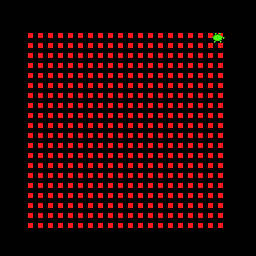情報基礎A 「Cプログラミング」総合演習・その準備とヒント
ひととおりの操作が飲み込めたら、亀場のマニュアルや サンプルプログラム集にも目を通すと、課題の解決に向けてのヒントが得られるかもしれない。
課題に取り組むまでの準備
亀場サーバー用のファイルはZIP形式で「圧縮」されている。
解凍後は、上のようなアイコンで表示される。
課題に取り組む前に、(1) Linux用のアプリ(亀場サーバー)と、 (2) プログラミングに必要なヘッダファイル(turtle.h)のふたつを入手しておく必要がある。
- 亀場サーバーをダウンロードする。ダウンロード先はこちら(右クリックして「名前を付けて保存」)。
- ダウンロードしたファイル(tfield-linux.zip)を「解凍」する。(ファイルを右クリックして、「展開」を選ぶ。展開先はデスクトップにする。)
- turtle.hをダウンロードして、プログラミング作業用のフォルダに保存・移動する。
動作の確認
ダウンロードと解凍が完了したら、以下の手順で、動作確認を行う:
まず、亀場の解説の、タートルグラフィックスとは、と、 Linux環境について説明、亀場の様子についての記述を読んでおく。
次いで、ステップ1:C言語でプログラムを作成するを参照して、掲載されているサンプルプログラムをエディタのコピーし、ファイルに保存する(square.c)。保存先のフォルダーに、先ほどダウンロードした turtle.h があることを確認する。
もう少し複雑なサンプルプログラムの例も用意されているので、こちらのページの中からひとつふたつ試してみてもよい。
亀場サーバー(tfield-linux)をダブルクリックして起動する(黒色の四角いウィンドウが現れる)
ステップ2:プログラムをコンパイルして実行するを実際に試し、亀場に赤い四角形が表示されることを確認する。
 練習:正三角形
練習:正三角形
四角形のプログラムを参考にして、画面に1辺の長さが200の正三角形を描くプログラムを作成しなさい(位置は自由)。
描画内容のスクリーンショットを画像ファイルとして保存してみなさい。
 スクリーンショットの撮り(取り)方
スクリーンショットの撮り(取り)方
この課題では、プログラム(何々.c)に加えて、亀場のスクリーンショットの提出が求められている。スクリーンショットを取る方法は以下のとおり:
- 亀場に図形などが表示されている状態で、亀場のウィンドウのどこかをクリックして、前面に出す
- その状態でキーボードの p キーを押す
- ホームディレクトリ(デスクトップではない)に tfield-capture-xxxxx.png という画像ファイルが作成されているので、適宜、名前を変更する
正三角形の描画プログラム
まず、タートルグラフィックスの解説のページの「亀で描く基本的な図形」の「正N角形」の解説をよく読んでおく。
上記の解説に書かれているとおり、正三角形の場合、半径200の円に内接する正三角形の辺の長さ$s$は
$$
s = 2 \times 200 \sin\left( \frac{2 \pi}{2 \times 3} \right) = 2 \times 200 \sin\left( \frac{\pi}{3} \right)
$$
である。これをCプログラム風に書けば s = 2*200*sin(M_PI/3) ; となる。
原点を中心とした半径200の円に内接する正三角形を描くには、まず、ひとつ目の頂点に移動しておく必要がある。そのためには
JUMP(0,0); /* 原点に移動する */ EAST() ; /* 右横方向に向きを整える */ FD(200) ; /* 200前進する */
すれば良い。
その後、「しかるべき」角度だけ左回転した後、ペンを下ろし、
FD(s) ; /* sだけ前進 */ LT(360.0/3) ; /* 120°左回転 */
を三回繰り返せば、所望の三角形が描けるはずだ(下図を参照)。
N角形の内角の和は $180 (N-2)$°
正N角形のひとつの頂点の内角は$180(N-2)/N$
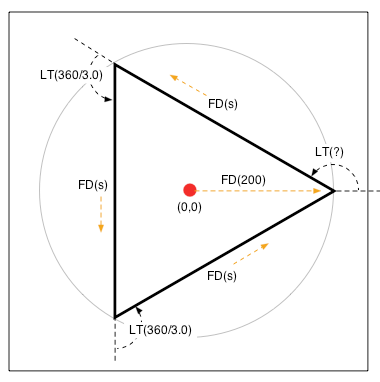
ここまでの流れをプログラムにまとめると、以下のようになる:
#include <math.h>
#include <stdio.h>
#include "turtle.h"
main()
{
int i ;
float s ;
CON("localhost") ;
CLR() ;
JUMP(0,0) ;
EAST() ;
FD(200) ;
LT(ある角度); /* <=== ここを考える */
s = 2*200*sin(M_PI/3) ;
PD() ;
for (i=0; i<3 ; i=i+1) {
FD(s) ;
LT(360.0/3) ;
}
PU() ;
}
プログラムの中で数学関数を使っているので、コンパイルの際は
cc ファイル名.c -lm
のように " -lm"オプションを忘れないこと。
 練習:円に内接する正三角形
練習:円に内接する正三角形
上記プログラムの「ある角度」の箇所を適切に設定し、動作を確認しなさい。
うまく動いたら、さらに、線の色や太さなども調整してみなさい。
この例では「右向き」の頂点から描画を始めているが、それを「上向き」からに変更してみなさい。
正N角形のNを表す変数を用意し、その変数の値(3,4,5...)に応じてN角形が描けるように拡張しなさい。
Cの関数を使って、図形を部品化する
画面のあちこちに、同じような図形を描く場合に、Cの「関数」の機能がとても有用だ。関数については、ウェブ教材 C関数の基本の中で基本事項について解説を加えてあるが、 ここで必要なのは、以下で述べる使い方だけである。
辺の長さ s の正方形を描画するコード(の一部)は
EAST() ;
PD() ;
for (i=0 ; i<4 ; i=i+1) {
FD(s) ;
LT(90) ;
}
PU() ;
と書けるだろう。ただし、ここでは簡単のため、(外接円の中心ではなくて)正方形の左下隅の頂点を基準に、図形の配置を考えることにする。
正方形を描くプログラム(の断片)を、Cの関数として定義するには、以下のように記述する:
square( ) 関数の定義の中で、変数 x, y, sizeには、呼び出し側で設定した値がそれぞれセットされている。
この例では、xにはiの値が、yには0が、sizeには10が、セットされている。
square()関数の中で宣言されている変数iは、main()の中の変数iとは「別の箱」になっており、main()中のiの値には全く影響されない。
#include <math.h>
#include <stdio.h>
#include "turtle.h"
void square(float x, float y, float size) /* 関数 squareの定義を開始する */
{
int i ; /* squreの中でだけ使う変数 i を宣言する */
JUMP(x,y) ; /* (x,y) に移動する */
EAST() ; /* 右(東)を向く */
PD() ; /* ペンを下ろす */
for (i=0 ; i<4 ; i=i+1) { /* 4回繰り返す */
FD(size) ; /* sizeだけ前進する */
LT(90) ; /* 左90°回転 */
}
PU() ; /* ペンを上げる */
} /* 関数 squareの定義はここで終了 */
main()
{
int i ;
CON("localhost") ;
CLR() ;
for (i=-200 ; i<200 ; i=i+20) {
square(i,0,10) ; /* 座標 (i,0)にサイズ10の正方形を描く */
}
}
上記のプログラムの
void square(float x, float y, float size)
{
関数の記述
}
が、新たに関数 square( ) を定義している箇所になる。
このプログラム例では、main( )の中でiを-200から200まで20毎に変化させながら、square(i,0,10)を繰り返し「呼び出して」いる。すなわち、
square(-200,0,10) ; square(-180,0,10) ; square(-160,0,10) ; ... square(180,0,10) ;
が順に実行され、サイズ10の正方形が、横1列にずらりと表示されるわけだ。
 練習:正方形がいっぱい
練習:正方形がいっぱい
上記プログラムを手直しして、下図のように、正方形を縦横に並べて描画しなさい。
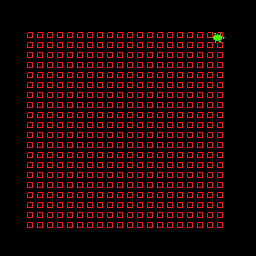
 ヒント:塗りつぶし
ヒント:塗りつぶし
関数定義のところを
void square(float x, float y, float size)
{
int i ;
JUMP(x,y) ;
EAST() ;
FILL() ; /* <== この行を追加 */
PD() ;
for (i=0 ; i<4 ; i=i+1) {
FD(size) ;
LT(90) ;
}
PU() ;
}
と変更すると、四角形の領域が塗りつぶされる(課題1(3)では、このテクニックを使用する)。